Sửa Chữa Laptop

|
Cùng với số lượng lớn đội ngũ cán bộ quản lý, chuyên viên, kỹ thuật viên giỏi chuyên về laptop được đào tạo chuyên nghiệp, nhiều kinh nghiệm đã từng làm việc ở các hãng laptop nổi tiếng như IBM, HP, Dell,...... more

|
Cùng với số lượng lớn đội ngũ cán bộ quản lý, chuyên viên, kỹ thuật viên giỏi chuyên về laptop được đào tạo chuyên nghiệp, nhiều kinh nghiệm đã từng làm việc ở các hãng laptop nổi tiếng như IBM, HP, Dell,...... more

|
Chuyên sửa chữa những lỗi thường gặp của máy tính để bàn, máy laptop xách tay...Khắc phục và sữa chữa mọi sự cố của máy tính.Đáp ứng mọi lúc khách hàng yêu cầu.Cài đặt Windows và nhiều phần mềm khác... ... more

|
Mạnh Tú với đầy đủ trang thiết bị cho phòng Labs, chuyên môn và kinh nghiệm làm việc nhiều năm, chúng tôi chuyên phục hồi dữ liệu trên máy tính cá nhân, Laptop, ổ cứng di động, usb, sd card, PDA’s, smart phone (android OS)… ... more
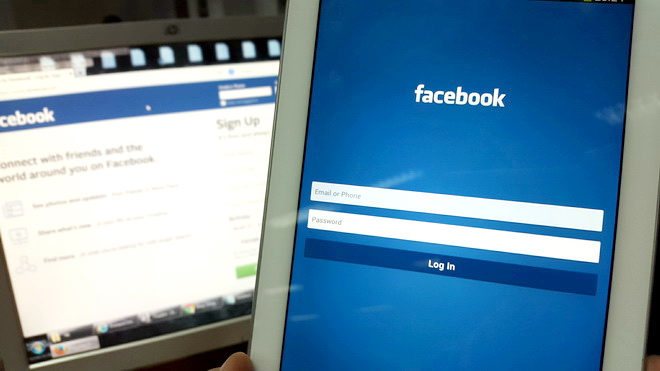
Facebook cung cấp một số chế độ bảo mật giúp ngăn chặn hiệu quả kẻ lạ chạm tay vào tài khoản, hoặc báo ngay để bạn biết. Chỉ vài bước thiết lập sau giúp tài khoản Facebook an toàn.
 |
| Dù đăng nhập trên desktop hay thiết bị di động, bạn vẫn có thể bảo vệ tài khoản Facebook an toàn - Ảnh: T.Trực |
Mặc dù những thông tin kiểm tra ban đầu cho thấy Facebook không bị ảnh hưởng bởi lỗi bảo mật "Trái tim rỉ máu" (Heartbleed) trong phần mềm mã hóa nguồn mở OpenSSL, nhưng người dùng nên thay đổi ngay mật khẩu và kích hoạt một số chế độ bảo vệ tài khoản chặt chẽ sau.
Thay đổi mật khẩu: đăng nhập vào tài khoản Facebook, click vào mũi tên trên cùng góc phải, hoặc click tại đâyđể vào Thiết lập (Settings). Tại đây, click vào phần Mật khẩu (Password), gõ mật khẩu mới. Bạn nên dùng mật khẩu kết hợp giữa chữ và số, bổ sung thêm ký tự đặc biệt hoặc dùng xen lẫn chữ Hoa - thường luôn được các chuyên gia an ninh khuyến cáo nên dùng.
Sau khi đổi mật khẩu, bước kế tiếp truy cập vào phần Bảo mật (Security). Tại đây, bạn cần điều chỉnh các mục sau:
Login Notifications: thông báo qua email và tin nhắn điện thoại khi có một máy tính hay thiết bị di động bạn chưa bao giờ dùng đăng nhập Facebook truy cập vào tài khoản. Nên chọn cả Email lẫn tin nhắn thông báo (Push Notification). Chức năng này rất hiệu quả để biết tài khoản của mình có lọt vào tay người lạ hay không nhằm kịp thời ứng phó.
 |
| Thông báo thay đổi mật khẩu được gửi về email đăng ký ngay lập tức, và trong trường hợp không phải do chính chủ nhân đổi mà từ một người lạ, bạn nên nhấn ngay vào "secure your account" để lấy lại tài khoản - Ảnh: T.Trực |
Login Approvals: đây là chế độ bảo mật hai lớp, hay chứng thực hai lớp. Ngoài lớp mật khẩu (password), bạn cần nhập thêm một mã số ngẫu nhiên là lớp bảo mật thứ hai. Theo đó, dù có mật khẩu Facebook rơi vào tay người khác, họ cũng không thể đăng nhập tài khoản nếu không có mã số bảo vệ.
Nếu thực sự quan tâm đến tài khoản Facebook của mình, không muốn nó bị kẻ xấu lợi dụng lừa đảo hay gây tổn hại chính bản thân mình, bạn nên dùng cơ chế bảo vệ này. Đánh dấu chọn "Require a security code..." để buộc phải nhập mã số sau khi nhập mật khẩu. Facebook sẽ yêu cầu bạn nhập mã xác nhận.
 |
| Sau khi nhập mật khẩu, Facebook tiếp tục yêu cầu mã bảo vệ mới cho phép đăng nhập vào tài khoản. Bạn có thể tạo "mật khẩu tạm" theo phần hướng dẫn App Passwords bên dưới để không phải nhập mã bảo vệ trên thiết bị di động - Ảnh: T.Trực |
Vậy mã số ngẫu nhiên xác nhận, cũng là lớp bảo vệ thứ hai đến từ đâu? Phần Code Generator bên dưới sẽ giải đáp, và đừng bỏ cuộc! Một số thao tác ban đầu có vẻ phức tạp nhưng so với việc mất tài khoản Facebook quan trọng thì không đáng kể.
Code Generator: thay vì nhận mã số qua tin nhắn di động, có thể thất lạc trong trường hợp mạng viễn thông chập chờn hoặc đi công tác nước ngoài, bạn nên tạo mã số ngẫu nhiên qua ứng dụng di động. Ứng dụng nên chọn dùng là Google Authenticator (hỗ trợ cả Android lẫn iOS và BlackBerry), xem cách cài đặt ứng dụng tại đây.
Sau khi cài Google Authenticator lên smartphone hay tablet thường mang bên người, bạn nhấn Setup ở phần Code Generator trong Facebook. Một cửa sổ hiển thị một mã QR (QR Code), kèm mã bí mật (Secret Key), bạn mở Google Authenticator trên thiết bị, quét mã QR, hoặc nhập Secret key. Đây là thao tác cho Google Authenticator biết bạn đăng ký với nó tạo mã ngẫu nhiên cho tài khoản Facebook của mình.
 |
| Đăng ký tạo mã bảo mật hai lớp cho tài khoản Facebook - Ảnh: T.Trực |
Khi đăng ký thành công, bạn sẽ thấy trong Google Authenticator có mã số ngẫu nhiên được tạo liên tục mỗi phút cho tài khoản Facebook của mình, và chỉ có hiệu lực trong thời hạn một phút. Nhập ngược trở lại mã ngẫu nhiên tạo ra từ Google Authenticator vào phần "Security code" trong Facebook (như hình trên).
 |
| Google Authenticator cho phép đăng ký nhiều tài khoản chứng thực bảo mật hai lớp, từ Facebook, Gmail, cho đến Dropbox... - Ảnh: T.Trực |
Phần đăng ký bảo mật hai lớp cho tài khoản Facebook hoàn tất. Nhưng không phải ai cũng dùng Facebook trên desktop qua website, hầu hết đều mở ứng dụng Facebook trên smartphone hay tablet, do đó, bạn cần một "mật khẩu tạm" để đăng nhập.
App Passwords: chức năng tạo mật khẩu tạm cho các ứng dụng yêu cầu mật khẩu Facebook. Ví dụ, các ứng dụng như Skype, Xbox, Flipboard... trên di động cho phép bạn đăng nhập bằng tài khoản Facebook, nhưng chúng không hỗ trợ nhập mã số bảo vệ ngẫu nhiên. Do đó, mật khẩu tạm vừa giúp mật khẩu chính an toàn hơn, vừa có thể xóa tùy ý theo nhu cầu sử dụng.
| Mật khẩu tạm cũng có thể dùng để đăng nhập Facebook khi đi công tác, hoặc quên mang theo thiết bị có cài đặt Google Authenticator tạo mã bảo vệ. Nên dùng mật khẩu tạm để đăng nhập vào các ứng dụng di động yêu cầu tài khoản Facebook. |
Nhấn vào "Generate app passwords", đặt tên cho mật khẩu tạm để dễ quản lý, ví dụ: pass cho Flipboard, rồi nhấn "Generate password". Mật khẩu tạm hiển thị, bạn chỉ việc sao chép và dán chúng vào phần đăng nhập của ứng dụng yêu cầu.
Khi cần xóa, bạn thực hiện thao tác tương tự.
Trusted Contacts: là một chức năng bảo vệ tài khoản được Facebook giới thiệu vào cuối năm 2011, được xem là "thuốc hồi sinh" hữu ích cho tài khoản, cho phép người dùng "gửi gắm niềm tin" vào một người bạn đáng tin cậy (Trusted Friends) trong danh bạ Facebook để nhờ cậy họ khôi phục giúp tài khoản trong trường hợp bị đánh cắp hay thất lạc thông tin đăng nhập. Điều này cũng tương tự như việc bạn trao một bản sao chìa khóa nhà mình cho người hàng xóm tin cậy hay bạn bè để đi du lịch.
Facebook cho chọn tối đa từ 3 đến 5 tài khoản có thể nhờ cậy khôi phục khi có trục trặc xảy ra. Phương án "trợ giúp từ người thân" này rất hay, nhưng bạn cũng cần chọn đúng người để gửi gắm niềm tin.
Cuối cùng, hai mục Trusted Browers và Where You're Logged In nhằm giúp bạn theo dõi đã đăng nhập vào tài khoản của mình từ đâu, thiết bị quen thuộc hay lạ lẫm, và vào thời gian nào.
Xin chúc mừng, bạn đã hoàn tất, và có thể yên tâm sử dụng Facebook từ bây giờ. Tài khoản đã được bảo vệ an toàn.
THANH TRỰC

Adapter
Keyboard
Battery
LCD
Mainboard
Ram
Quạt
Bộ Giải Nhiệt
Cable
Bản Lề
  |